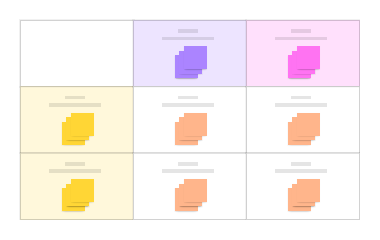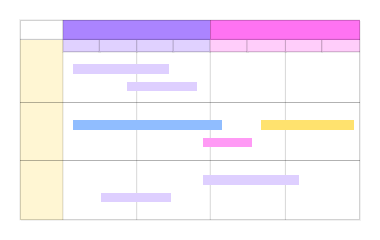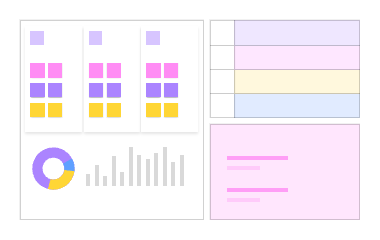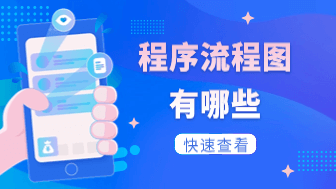组织架构图在企业和组织中扮演着至关重要的角色,它们不仅帮助员工了解公司内部的层级和职能分工,还促进了协作和决策制定。在本文中,我们将介绍使用Microsoft Word制作组织架构图的方法,同时还将介绍更多简单而实用的工具和方法,以帮助您更轻松地创建和维护组织架构图,提高组织内部信息的可视化和可理解性。
1. 如何用word文档画组织架构图
(1)点击SmartArt
首先,打开word文档,点击工具栏【插入】选项卡,接着点击【SmartArt】按钮,弹出选项框。
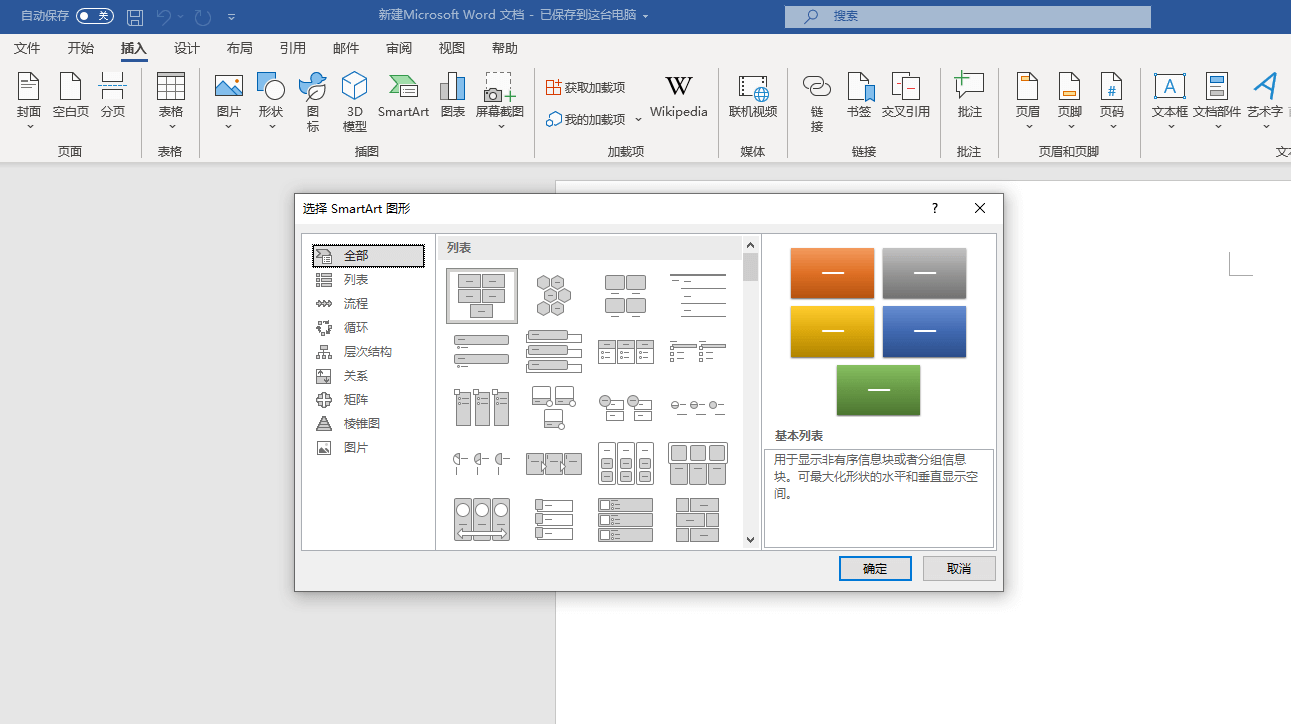
(2)选择图形
然后选择【层次结构】项目当中的【组织结构图】,点击确定按钮。
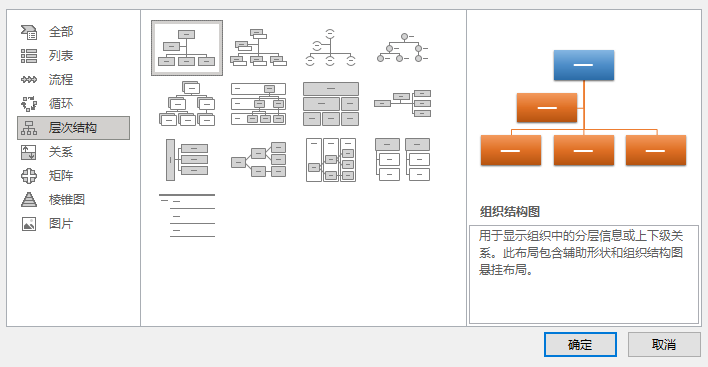
(3)编辑图形
在文档中插入组织结构图后,就可以在图中输入相关的文字内容。此外,点击【设计】选项卡,可以选择合适的配色与样式。
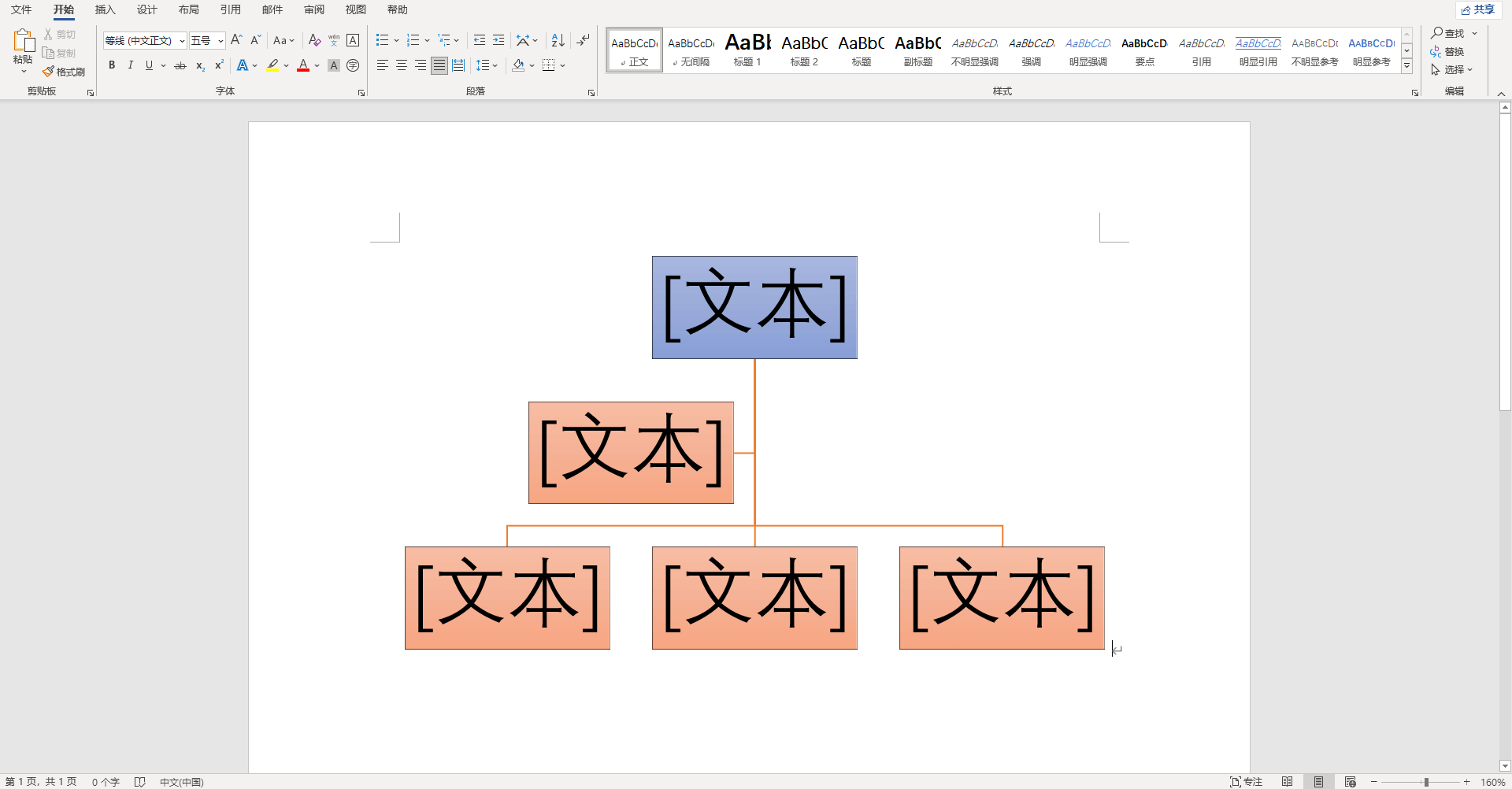
2. 如何高效制作精美组织架构图
2.1 选择好用的组织架构图工具
- boardmix:boardmix 是一款多功能的在线协作和白板工具,可以用于创建组织架构图以及各种其他图表和图形。它支持团队协作,允许多人同时编辑和讨论组织结构图,而且提供了丰富的可视化元素和模板。
- Lucidchart:Lucidchart 是一款专业的在线图表工具,提供了丰富的组织架构图模板和图形库。它易于使用,支持协作,适用于各种图表类型,包括流程图、流程图、网络图等。
- OrgChart Now:OrgChart Now 是一款专注于组织架构图的在线工具。它提供了自动化功能,可以连接到各种数据源(如人力资源系统),并自动生成组织结构图。这使得维护组织架构图变得更加简单。
- Microsoft Visio:Visio 是 Microsoft 的专业桌面应用程序,用于创建各种图表,包括组织架构图。它提供了高度可定制的工具,适用于复杂的组织结构。Visio 通常需要单独购买或作为Microsoft 365套件的一部分使用。
- Gliffy:Gliffy 是一款在线图表工具,适用于创建组织架构图、流程图和其他图形。它提供了易于使用的界面和协作功能,适用于小型和中型组织。
2.2 高效制作精美组织架构图的步骤
清晰完善的组织架构图对于公司的内部沟通和决策制定至关重要,boardmix作为一款卓越的在线协作和可视化工具,为制作精美的组织架构图提供了出色的平台,制作步骤如下:
(1)登录或注册账号
打开浏览器在线搜索:boardmix或博思白板,注册或登录账号。
(2)选择模板或创建新白板
点击进入工作台后,可以选择一个现有的组织架构图模板,或者创建一个新的白板。
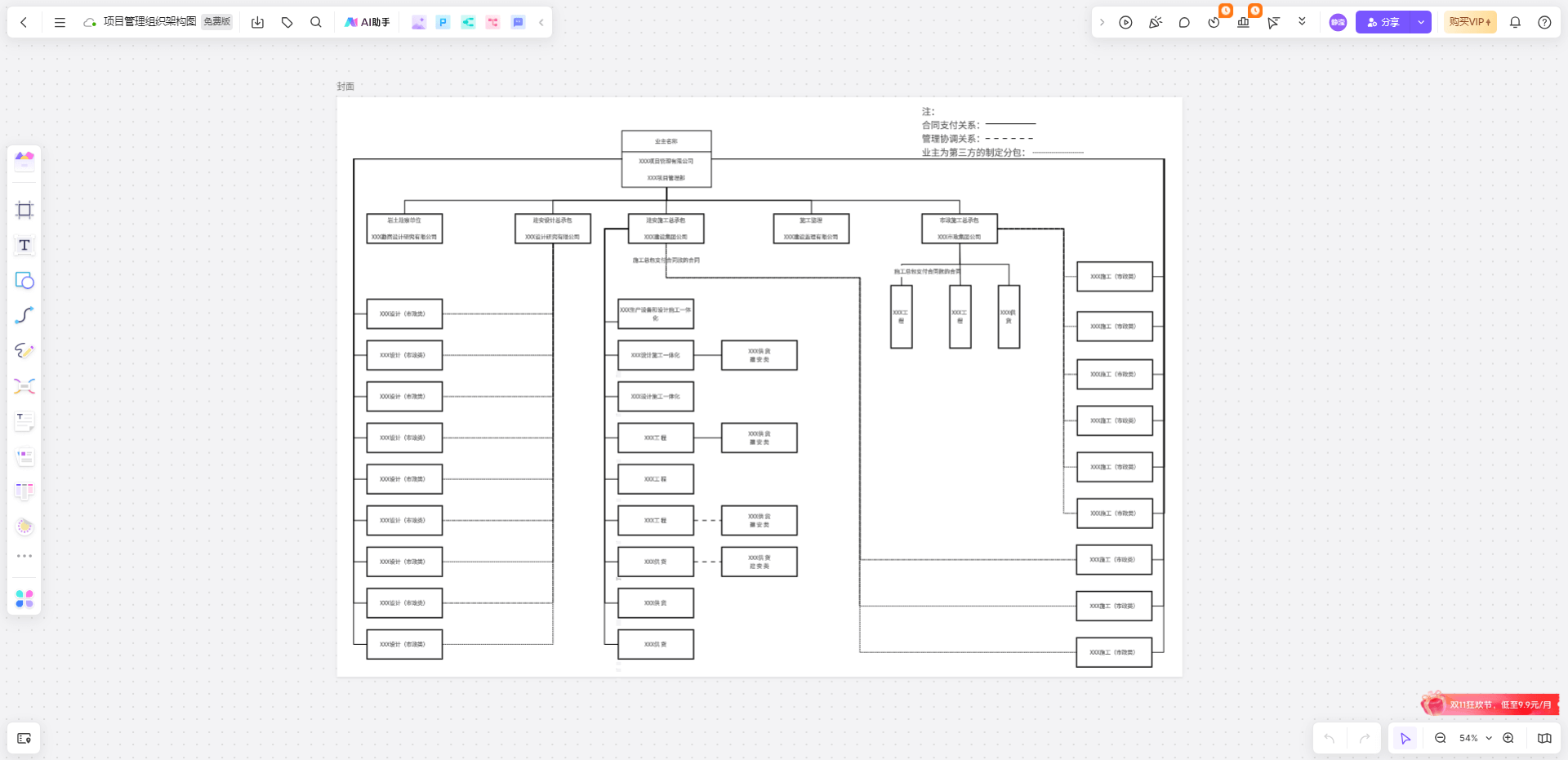
- 添加组织架构框:选择【图形】工具找到组织架构图符号,点击即可使用。
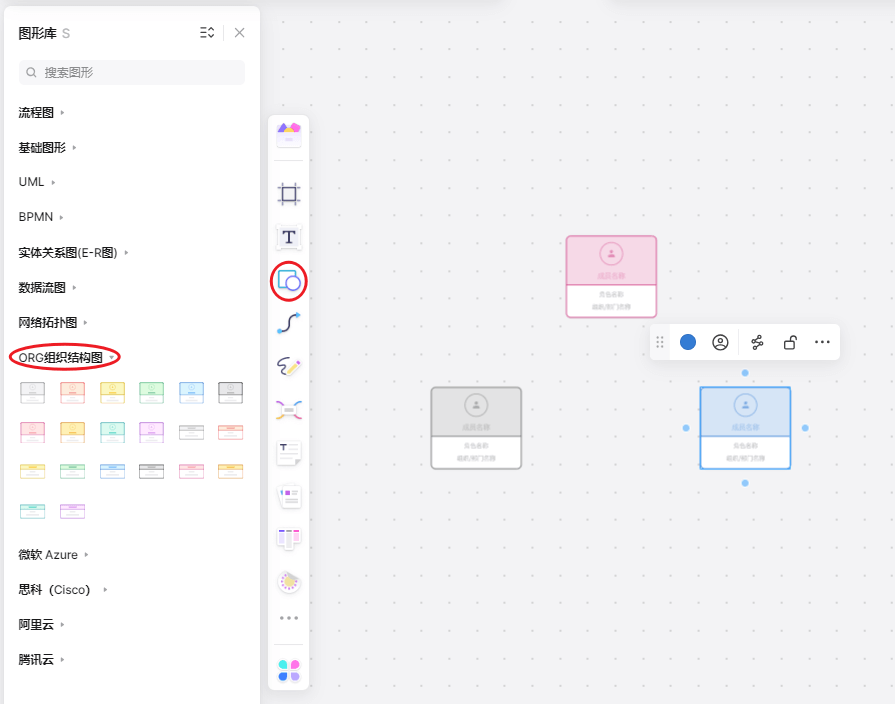
- 自定义编辑:在每个框中添加相关的文本信息,例如职位名称、员工姓名和其他相关信息。双击框可以编辑文本。还可以为组织架构图添加颜色、线条样式、箭头等装饰,以提高可视效果。boardmix 提供了各种编辑工具来自定义外观。
- 分享协作:boardmix 具有强大的协作功能,你可以通过分享链接邀请团队成员共同编辑和讨论组织架构图。
- 导出:一旦完成组织架构图,你可以将之导出为图像或PDF文件,boardmix支持自定义导出区域和清晰度。
boardmix作为组织架构图工具,具有许多强大的特点,使其成为团队协作和可视化组织架构的理想选择。以下为boardmix 的特点:
- 简洁易用:boardmix的界面简洁,功能清晰,用户可以快速上手。提供了各种模板和元素,可以方便地绘制组织架构图。
- 多人协作:boardmix支持多人在线协作,团队成员可以同时参与编辑,实时看到对方的修改。
- 丰富的元素:boardmix提供了丰富的元素库,包括图形、图标、文本、图片等,可以满足各种绘制需求。
- 灵活的布局:用户可以自由调整元素的位置和大小,轻松实现各种布局。
- 实时保存:boardmix会自动保存用户的修改,无需担心文件丢失。
- 跨平台支持:boardmix支持多个平台,包括Web、iOS和Android,可以随时随地进行编辑。
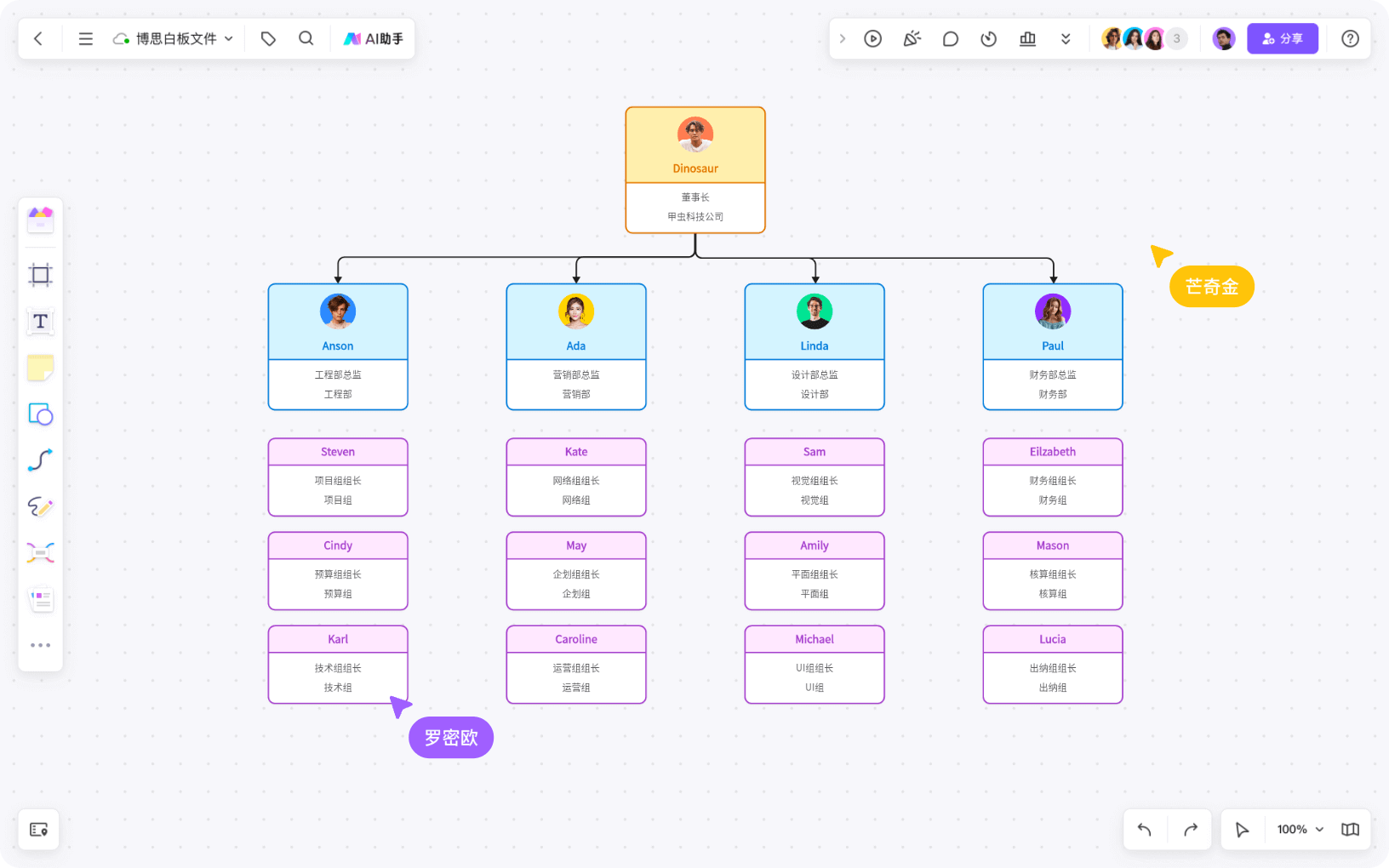
总的来说,boardmix博思白板是一个功能强大的组织架构图工具,具有卓越的协作和可视化功能,可以帮助团队更好地理解和共享组织结构信息,同时也适用于其他类型的图表和图形创建。马上注册免费体验吧!